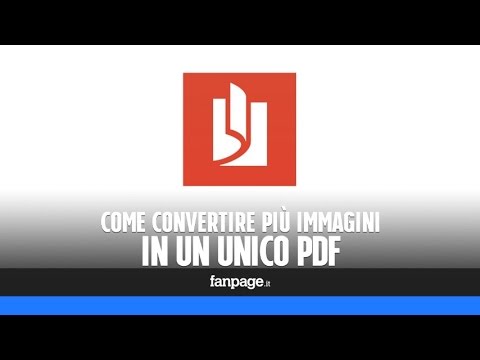Un file compresso è proprio come una cartella che contiene diversi file al suo interno. In un file compresso, tutti i tuoi dati sono in un formato compresso grazie alla funzione di compressione del formato di file compresso. I file compressi sono di piccole dimensioni, quindi occupano molto meno spazio nel sistema. Possono anche essere facilmente scaricati e condivisi in rete. ZIP e RAR sono i due formati di archivio più comuni e popolari tra gli utenti di computer.
La corruzione può rendere inaccessibili i tuoi file di archivio e non puoi comunque estrarre alcun dato da essi. Lo strumento WinRAR supporta una funzione di riparazione integrata in grado di correggere la corruzione da archivi RAR e ZIP. Seguire i passaggi indicati di seguito per riparare un archivio danneggiato utilizzando lo strumento WinRAR:
Passi

Passo 1. Apri lo strumento WinRAR sul tuo sistema

Passaggio 2. Vai alla posizione del file:
Fare clic sulla scheda File > selezionare Apri archivio. Oppure premi i pulsanti Ctrl + O.

Passaggio 3. Selezione dell'archivio:
Selezionare l'archivio danneggiato (RAR o ZIP) dalla directory di sistema.

Passaggio 4. L'archivio selezionato verrà elencato

Passaggio 5. Ora fai clic sulla scheda Strumenti> seleziona Ripara archivio
Oppure premi i pulsanti alt=""Immagine" + R.

Passaggio 6. Fare clic sul pulsante Sfoglia per selezionare una posizione per il nuovo archivio riparato

Passaggio 7. Selezionare qualsiasi posizione dalla directory di sistema

Passaggio 8. Seleziona il tipo di archivio:
seleziona "Tratta l'archivio corrotto come RAR" o "Tratta l'archivio corrotto come ZIP".

Passaggio 9. Entro pochi secondi, l'archivio selezionato verrà riparato e ricreato nella posizione che hai selezionato in precedenza
Video - Utilizzando questo servizio, alcune informazioni potrebbero essere condivise con YouTube

Suggerimenti
- Prima di utilizzare qualsiasi software di terze parti, leggilo e leggi le recensioni sul software.
- Esistono molte società di software sul mercato che forniscono software di recupero di terze parti per archivi ZIP e RAR danneggiati. Puoi provarne uno qualsiasi.
- La maggior parte dei software di terze parti è disponibile con versione di prova gratuita o demo. La versione demo funziona in modo simile alla versione con licenza e aiuta gli utenti a esaminare il software.
- Se il danneggiamento è grave, l'archivio non può essere riparato utilizzando WinRAR. In tale situazione, puoi provare alcuni software di recupero di terze parti.